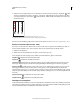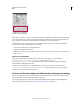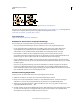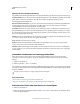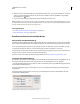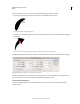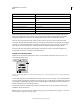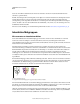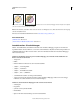Operation Manual
177
VERWENDEN VON ILLUSTRATOR
Malen
Letzte Aktualisierung 24.5.2011
Mit einem Kalligrafiepinsel erstellter Pfad (links); mit dem Tropfenpinselwerkzeug erstellter Pfad (rechts)
Ein Video über das Tropfenpinselwerkzeug finden Sie unter www.adobe.com/go/lrvid4018_ai_de. Ein Beispiel für das
Erstellen einer komplexen Zeichnung mit dem Tropfenpinselwerkzeug finden Sie unter
www.adobe.com/go/learn_ai_tutorials_blob_brush_de.
Verwandte Themen
„Optionen für das Pinsel-Werkzeug“ auf Seite 195
Richtlinien für den Einsatz des Tropfenpinselwerkzeugs
Bei Verwendung des Tropfenpinselwerkzeugs sind folgende Richtlinien zu beachten:
• Sie können nur Pfade zusammenfügen, die eine benachbarte Position in der Stapelreihenfolge haben.
• Das Tropfenpinselwerkzeug erstellt Pfade mit einer Füllung, jedoch ohne Kontur. Falls Sie Ihre mit dem
Tropfenpinselwerkzeug erstellten Pfade mit bestehendem Bildmaterial zusammenfügen möchten, ist
sicherzustellen, dass dieses Bildmaterial die gleiche Füllfarbe und ebenfalls keine Kontur verwendet.
• Beim Zeichnen von Pfaden mit dem Tropfenpinselwerkzeug werden neue Pfade mit dem obersten
übereinstimmenden Pfad zusammengefügt. Falls der neue Pfad mehr als einen übereinstimmenden Pfad in der
gleichen Gruppe bzw. Ebene berührt, werden alle sich schneidenden Pfade zusammengefügt.
• Wenn Sie Malattribute wie z. B. Effekte oder Transparenz auf das Tropfenpinselwerkzeug anwenden möchten,
wählen Sie den Pinsel aus und legen Sie im Aussehensbedienfeld die gewünschten Attribute fest, bevor Sie mit dem
Zeichnen beginnen.
• Sie können das Tropfenpinselwerkzeug auch zum Zusammenfügen von Pfaden verwenden, die mit anderen
Werkzeugen erstellt wurden. Hierzu müssen Sie sicherstellen, dass das bestehende Bildmaterial keine Kontur
besitzt. Anschließend stellen Sie das Tropfenpinselwerkzeug auf die gleiche Füllfarbe ein und zeichnen einen neuen
Pfad, der alle Pfade schneidet, die Sie zusammenfügen möchten.
Erstellen zusammengefügter Pfade
Denken Sie daran, dass Pfade mit Konturen nicht zusammengefügt werden können.
1 Wählen Sie den Pfad aus, mit dem Sie einen neuen Pfad zusammenfügen möchten.
2 Heben Sie im Aussehensbedienfeld die Auswahl von „Neues Bild hat Grundform“ auf. Wenn diese Option
deaktiviert ist, verwendet das Tropfenpinselwerkzeug die Attribute des ausgewählten Bildmaterials.
3 Wählen Sie das Tropfenpinselwerkzeug aus und stellen Sie sicher, dass es das gleiche Aussehen wie das
ausgewählte Bildmaterial verwendet.
4 Zeichnen Sie Pfade, die sich mit dem Bildmaterial schneiden. Falls die Pfade nicht zusammengefügt werden, stellen
Sie sicher, dass die Attribute des Tropfenpinselwerkzeugs genau mit den Attributen des bestehenden Pfads
übereinstimmen und dass keiner von ihnen eine Kontur verwendet.